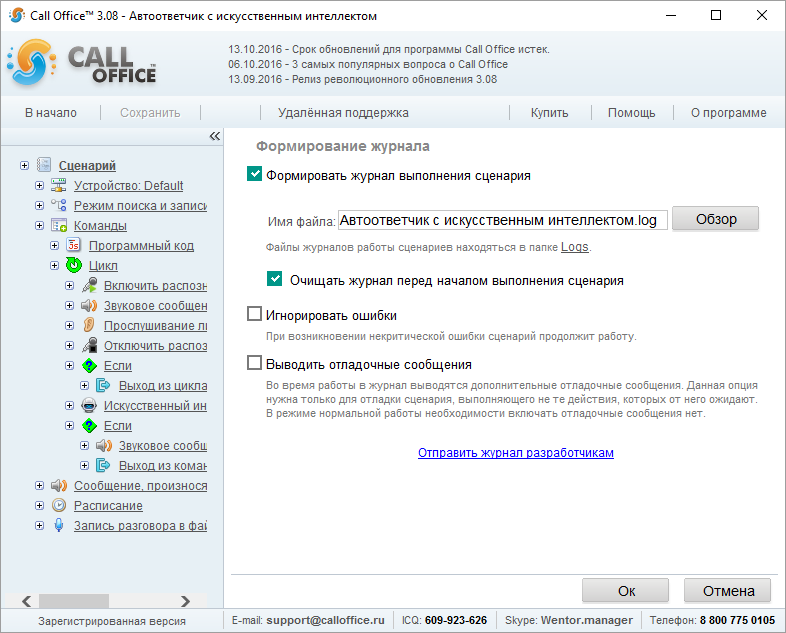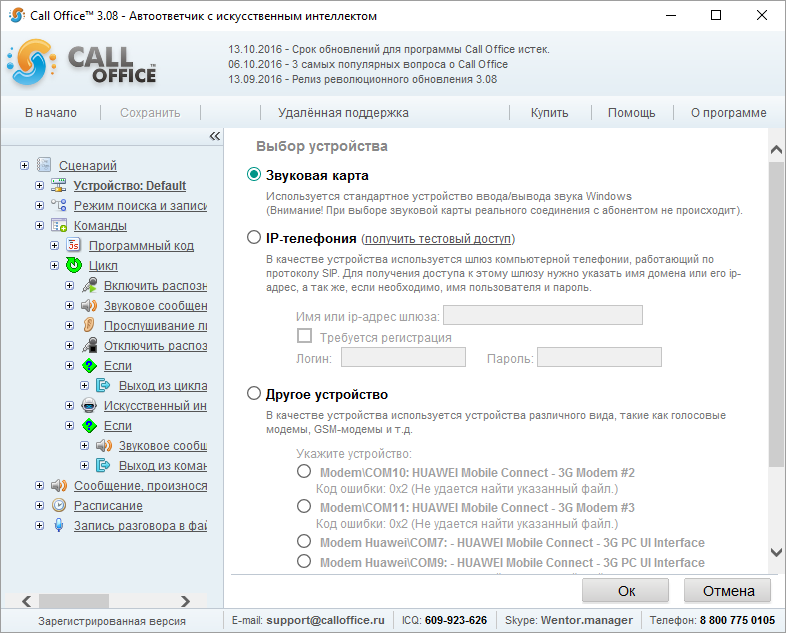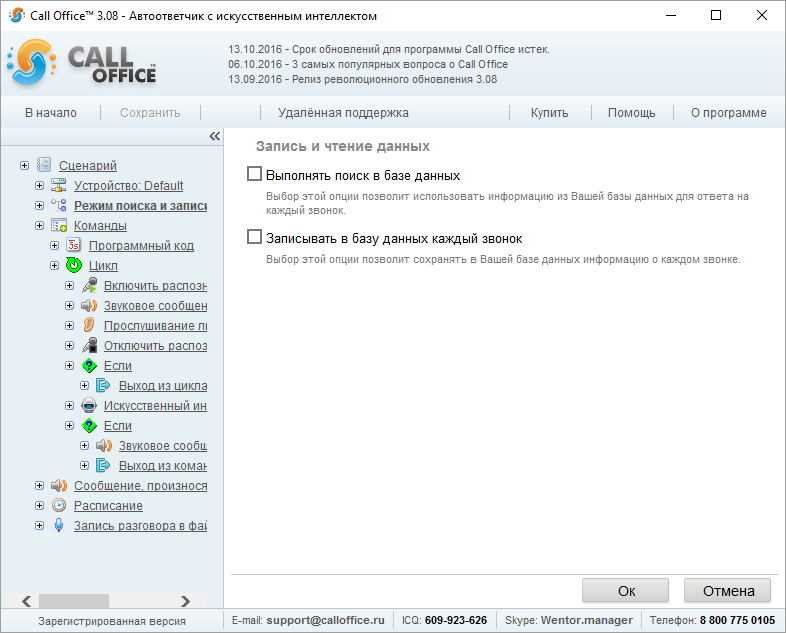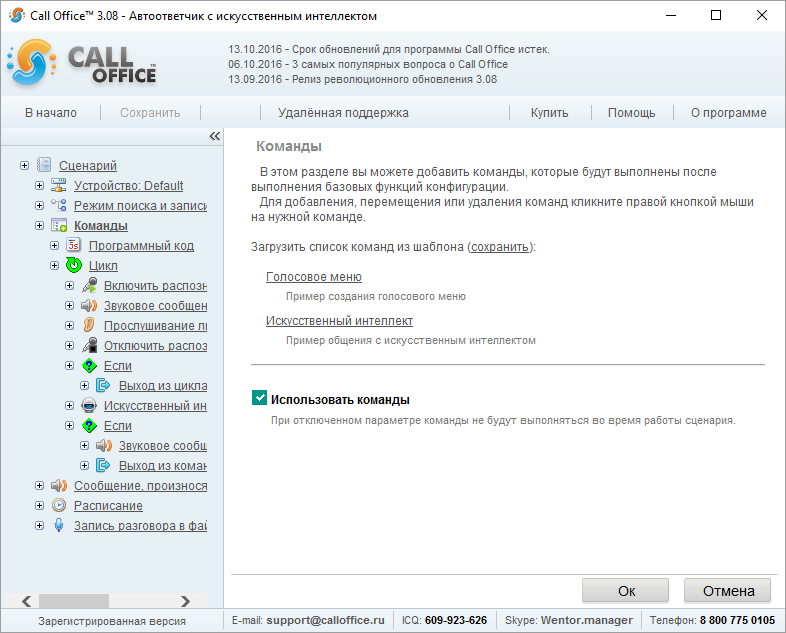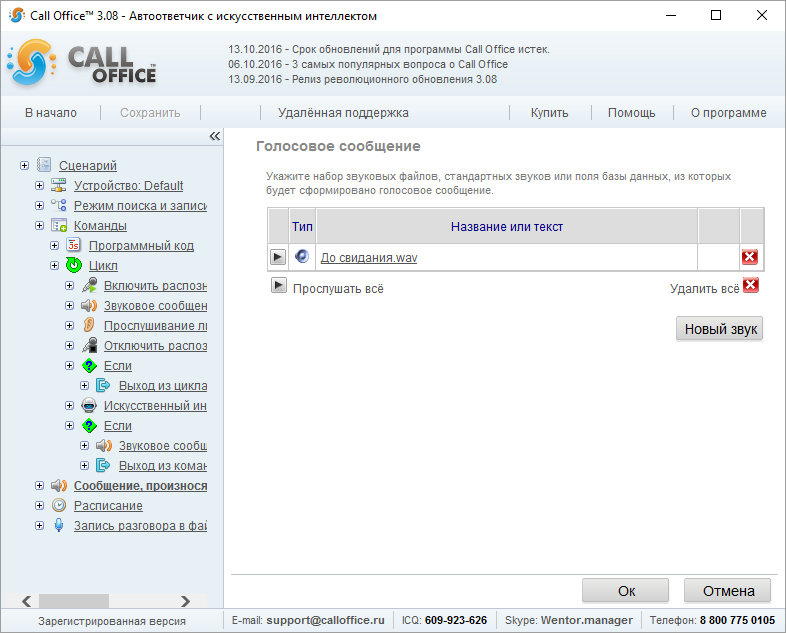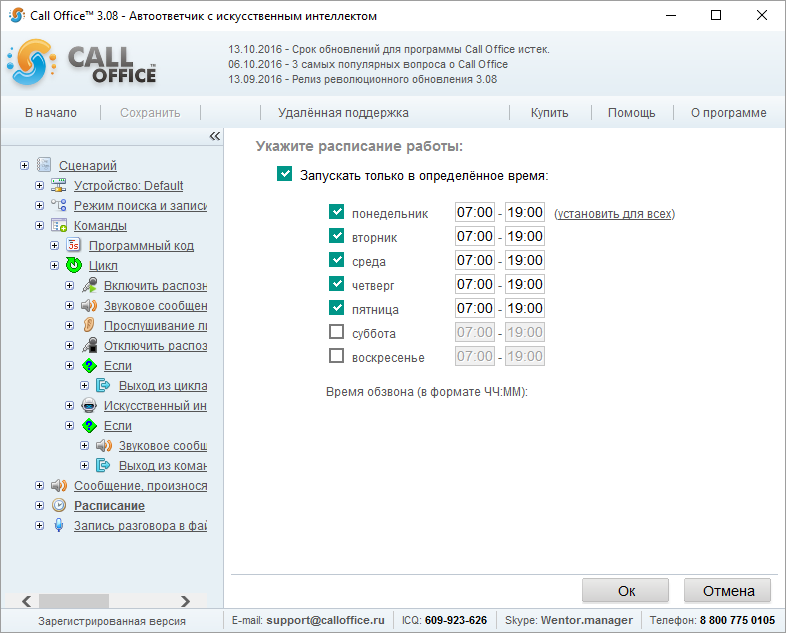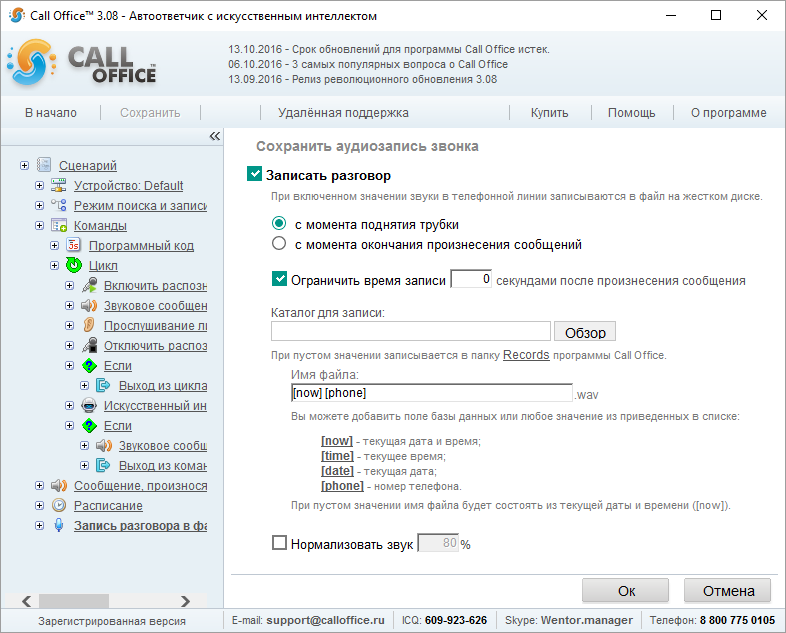Конфигурации (версия 3.хх)/Автоответчик с искусственным интеллектом
Вступление
Робот может принимать заказы, проводить консультации, выслушивать рассерженных клиентов. Мы создали инновационное коммерческое решение: автоответчик с искусственным интеллектом. Он не то, чтобы слишком умный, но вполне в состоянии выполнять простейшие коммуникационные задачи, которые обычно выполняют девочки из call-центра. Конечно, доверять ведение VIP-клиентов роботу пока что не стоит, но отработать входящий звонок или донести ваше коммерческое предложение он вполне способен.
Сценарий
- «Формировать журнал выполнения сценария» - сохранение действий программы в журнале для последующего анализа. Если в конфигурации не предусмотрено формирование журнала выполнения, в случае возникновения ошибки будет невозможно определить, в результате чего данная ошибка произошла. Мы рекомендуем не отключать формирование журнала выполнения сценария.
- «Очищать журнал перед началом выполнения сценария» - выбор данного пункта не позволит файлу с журналом занимать слишком много места на жестком диске. При старте каждого сеанса работы имеющаяся ранее в журнале информация будет уничтожаться. По умолчанию включено.
- «Игнорировать ошибки» - после настройки сценария, убедившись в его работоспособности, можно поставить здесь галочку, чтобы сеанс работы не прерывался в случае, если возникнет некритическая ошибка, т.е. такая ошибка, после которой продолжение работы сценария с остальными записями вашей базы данных возможно. По умолчанию выключено.
- «Выводить отладочные сообщения» - при выборе этой опции в журнале выполнения будут отображаться дополнительные сообщения, которые могут помочь найти место в сценарии, вызывающее ошибку. Включать рекомендуется только если сценарий работает неправильно. По умолчанию выключено.
Здесь же можно отправить журнал выполнения сценария на нашу электронную почту, если возникает необходимость.
Устройство
- «Звуковая карта». Стандартное устройство системы Windows для вывода и ввода звука. Выбрав его можно протестировать возможности Call Office, но выполнять реальные звонки абонентам через это устройство вы не сможете.
- «IP-телефония». Программа может производить звонки через Интернет по протоколу SIP. Для того, чтобы звонить через SIP, нужно указать в программе имя или ip-адрес домена, предоставленного провайдером, а также имя пользователя и пароль, если это необходимо.
- «Другое устройство». Можно выбрать внешнее, подключаемое устройство — обычный голосовой модем, GSM-модем и т.д. Для того чтобы нужное устройство появилось в списке, подключите его к компьютеру и установите драйвера.
Источник данных
Программа покажет список возможных форматов и попросит указать путь к файлу с данными после того, как будет выбран их формат. CallOffice поддерживает работу с любыми источниками данных, для которых в системе установлены драйверы ODBC или OLE DB, либо сконфигурирован источник данных ODBC. В зависимости от того, какой источник данных выбран, в программе потребуется указать либо только путь до файла, либо более детальные настройки для подключения к базе данных. Не стоит забывать, что по умолчанию на любом компьютере имеется поддержка некоторых источников данных. Однако для доступа к специфичным базам данных (например MySQL), необходима установка драйвера.
Команды
Выполнение команд будет происходить после того, как поступил входящий звонок.
Создаем текст для первого звукового сообщения. Если абонент остается на линии, то воспроизводим звуковое сообщение и распознаем ответ абонента. Распознаем еще 8 секунд после окончания звукового сообщения и отключаем распознавание. Если абонент сказал "Выход", то заканчиваем работу команд. Если абонент не сказал "Выход", то отправляем ответ абонента искусственному интеллекту на обработку. Если в ответе искусственного интеллекта есть фраза "До свидания", то воспроизводим ответ искусственного интеллекта и завершаем работу команд. Если в ответе искусственного интеллекта нет фразы "До свидания", то снова воспроизводим ответ искусственного интеллекта и распознаем ответ абонента.
Звуковое сообщение
Для всех позвонивших. Например, информационное сообщение.
Расписание
В программе Call Office есть возможность задавать расписание, во время которого будет работать сценарий. Отдельно можно указать время для звонков на каждый день недели.
Запись разговора
Разговор можно сохранить в файл. Для этого надо отметить чекбокс «Записать разговор», выбрать, с какого момента записывать ответ собеседника, в какую папку на диске, как назвать файл и нажать Далее.